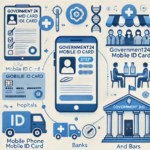윈도우 11을 다운로드하고 설치하는 것이 복잡하게 느껴지시나요? Microsoft 공식 홈페이지를 통해 무료로 다운로드할 수 있는 방법이 있습니다. 새로운 기능과 향상된 보안을 경험하고 싶다면, 윈도우 11 다운로드를 통해 시작해보세요. 그럼 아래 포스팅을 참고해보시길 바랍니다.
윈도우 11 다운로드 및 설치 방법

인터넷만 연결되어 있다면, 윈도우 11은 Microsoft 공식 홈페이지를 통해 안전하게 다운로드할 수 있습니다. 다운로드 과정은 다음과 같이 진행됩니다.
- 공식 웹사이트 접속: Microsoft 홈페이지에 접속하여 윈도우 11 다운로드 페이지로 이동합니다.
- 다운로드 도구 설치: ‘설치 미디어 도구’를 사용하여 윈도우 11을 다운로드할 수 있으며, 이 도구는 윈도우 11 ISO 파일을 생성하거나 USB 설치 미디어를 만드는데 사용됩니다.
- 파일 선택: 설치 미디어 도구 실행 후, ‘다른 PC용 설치 미디어 만들기’ 옵션을 선택하여 USB 드라이브 또는 ISO 파일을 선택합니다.
- 다운로드 시작: 모든 설정이 완료되면 ‘다음’ 버튼을 클릭하여 다운로드를 시작합니다.
다운로드가 완료되면, 이제 USB 드라이브를 사용해 설치를 진행할 차례입니다. 구형 장치를 새로운 운영 체제로 업그레이드하려면 다음 단계를 따르세요:
- USB 드라이브 준비: 기존 Windows에서 Windows 11로 업그레이드할 때 사용하기 위한 USB 드라이브를 준비합니다. 용량은 최소 8GB 이상이어야 합니다.
- BIOS 설정 변경: 설치하려는 장치의 부팅 순서를 USB 드라이브가 먼저 부팅되도록 설정합니다. 이는 BIOS 설정에서 가능합니다.
- 설치 시작: USB 드라이브를 꽂은 후, 컴퓨터를 재부팅하면 윈도우 11 설치 관리자 화면이 나타납니다.
이러한 과정들을 통해 윈도우 11을 손쉽게 설치할 수 있습니다. 설치 이후에는 자동으로 최신 드라이버와 보안 업데이트가 진행되어 최상의 환경을 제공합니다.
필수 조건 및 요구 사항
윈도우 11을 설치하려면 몇 가지 필수 조건과 하드웨어 사양이 필요합니다. 먼저, 가장 중요한 조건 중 하나는 TPM 2.0 칩과 보안 부팅 기능인데요. 이 두 가지는 시스템의 보안성을 강화하기 위해 필수적이죠. 또한, 윈도우 11의 최소 시스템 요구 사항을 만족해야 설치가 가능한데, 그 목록은 다음과 같아요.
- 프로세서: 1GHz 이상의 듀얼코어 이상 64비트 호환 프로세서
- RAM: 4GB 이상
- 저장 공간: 64GB 이상의 저장 장치
- 그래픽 카드: DirectX 12 호환 그래픽 / WDDM 2.x
- 디스플레이: 9인치 이상 고해상도(720p 이상)
- 인터넷 연결: 인터넷을 통한 업데이트 및 다운로드에 필요
PC가 윈도우 11을 지원하는지 확인하려면 “PC 상태 검사 도구”를 사용하세요. 이 도구는 마이크로소프트에서 제공하며, 시스템 호환성을 빠르게 점검할 수 있답니다. 호환되지 않을 경우 하드웨어 업그레이드가 필요할 수 있으니 사전에 준비해야 해요.
기능 및 혜택
윈도우 11은 기존의 인터페이스와는 다른 새로운 사용자 경험을 제공합니다. 화면 중앙에 정렬된 시작 메뉴와 작업 표시줄은 아이콘과 애니메이션 효과가 추가되어 시각적으로 산뜻하게 변했어요. 그리고 스냅 레이아웃 기능을 이용하면 화면 작업 공간을 쉽고 빠르게 나눌 수 있어서 멀티태스킹이 한층 편리해졌습니다.
새로운 기능만큼 보안도 강화됐습니다. 윈도우 11은 보안 부팅과 TPM 2.0 칩을 요구하는데, 이는 전반적인 시스템 보안을 한층 높여줍니다. 관리자는 보안을 위해 생채 인식 시스템인 Windows Hello를 사용할 수 있으며, 데이터 암호화와 온라인 보안 위협에 대한 방어력이 강화되었어요.
또한, 윈도우 업데이트가 배경에서 자동으로 진행되어 번거로움이 줄어들고, 자주 사용하는 앱은 Microsoft Store를 통해 손쉽게 업데이트할 수 있어요. 업데이트 방법들도 간소화되어 시간과 노력을 절약할 수 있습니다.
윈도우 11의 강력한 성능은 하드웨어의 효율적인 사용으로 이어져, 최신 게임 및 프로그램 실행 시 더욱 부드러운 환경을 제공하게 되었어요. DirectX 12를 지원하여 게임 성능이 향상되며, 더욱 생동감 있는 화면을 경험할 수 있습니다.
문제 해결 방법
윈도우 11 설치 도중 가장 자주 발생하는 문제는 부팅 우선순위를 잘못 설정하여 USB 설치 미디어를 인식하지 못하는 경우인데요. BIOS나 UEFI에서 부팅 순위를 USB로 변경해줘야 합니다. 만약 설치가 시작되지 않는다면, USB 포트 변경이나 다른 USB 드라이브 사용도 시도해볼 수 있습니다. 드라이버 충돌 문제도 설치를 방해할 수 있는데요. 기본 드라이버로 설치를 진행한 후에 최신 드라이버를 설치하는 것이 좋습니다.
설치 중 배터리가 꼭 필요한 노트북의 경우, 전원을 연결하지 않으면 설치 도중 전원이 꺼질 수 있어요. USB 설치 미디어를 사용하는 경우, 최신 버전의 설치 미디어 생성 프로그램을 설치해 초기 오류를 방지하는 것도 중요합니다. 설정 단계에서 인터넷이 연결되지 않으면 일부 기능이 제대로 작동하지 않을 수 있으니, 설치 전 반드시 네트워크 연결 상태를 확인하세요.
이외에 설치 오류 메세지에 대한 해결 방법으로는 Microsoft의 공식 지원 페이지를 참조하여 상세 지침을 찾는 것도 하나의 방법이에요. 각종 설치 문제를 미리 예방하고 대비하면, 보다 원활한 설치 과정을 진행할 수 있습니다.
정품 인증 및 업데이트
윈도우 11 설치 후 정품 인증을 받는 방법은 간단합니다. 기존 Windows 10 사용자라면 디지털 라이선스를 통해 자동으로 인증이 됩니다. 만약 인증이 되지 않는 경우, Windows의 정품 인증 창에서 정품 키를 입력해 인증할 수 있습니다.
정품 키는 Microsoft 스토어나 공인 대리점에서 합법적인 경로로 구매할 수 있습니다. 추후 인증 필요 시 다음 방법을 사용할 수 있습니다:
- 제품 키 입력: 설정에서 ‘업데이트 및 보안’의 ‘정품 인증’ 옵션을 선택해 제품 키를 입력하세요.
- 디지털 라이선스 사용: Windows 10의 디지털 라이선스를 활용해 무료로 인증될 수 있습니다.
업데이트는 윈도우 11의 기능과 보안을 유지하는 데 중요합니다. 자동 업데이트가 설정된 경우, 중요한 업데이트는 자동으로 설치되며, 수동으로 확인하고 싶다면 다음 경로로 접근합니다:
- 설정 > 업데이트 및 보안 > Windows 업데이트: 여기서 ‘업데이트 확인’을 클릭하여 최신 업데이트가 설치되도록 합니다.
업데이트 완료 후, 장치 드라이버도 자동으로 최신 버전으로 유지됩니다. 안정적인 시스템 환경을 위해 꼭 일반 설정에서 설정을 유지하는 것이 좋습니다.
윈도우 10 연장 및 보안
윈도우 10 연장 및 보안 업데이트는 ESU(Extended Security Update) 프로그램을 통해 가능하죠. 이 프로그램은 마이크로소프트에서 제공하는 추가 보안 업데이트로, 윈도우 11로 업그레이드하지 않는 사용자들에게 유용합니다. ESU 프로그램에 가입하면 Windows 10을 2026년 10월 13일까지 안정적으로 사용할 수 있습니다.
ESU 프로그램에 등록하기 위해서는 마이크로소프트 계정이 필요합니다. 프로그램 등록은 아래 단계를 따라 진행할 수 있습니다:
- 마이크로소프트 계정 생성 또는 로그인: 기존에 사용 중인 계정이 없을 경우 새로 만드시고, 기존에 있는 경우 로그인을 하세요.
- ESU 프로그램 페이지 접근: ESU 프로그램의 공식 사이트에 접속하고, 필요한 정보를 입력하여 등록을 진행합니다.
- 윈도우 업데이트 수행: 등록 완료 후, Windows Update를 통해 필요한 보안 업데이트를 다운로드하고 설치합니다.
ESU 프로그램은 무료로 제공되어 비용 부담 없이 활용할 수 있는데요. 이렇게 연장된 지원을 통해 보안 취약성으로부터 시스템을 안전하게 보호할 수 있습니다. 지원 프로그램의 가입은 Windows 10에서 계속 작업을 진행하는 사용자에게 안정성을 보장하는 좋은 방법입니다.
마무리하며
윈도우 11 설치는 공식 홈페이지를 통해 안전하게 진행할 수 있으며, 설치 전 필수 조건과 하드웨어 요구 사항을 반드시 확인해야 합니다. 새로운 UI와 보안 기능 등 다양한 이점이 있으며, 정품 인증도 간편하게 진행됩니다. 설치 중 발생할 수 있는 문제는 사전에 대비할 수 있으니 걱정하지 마세요. 최신 운영 체제를 통해 더욱 효율적인 작업 환경을 경험하시길 바랍니다.